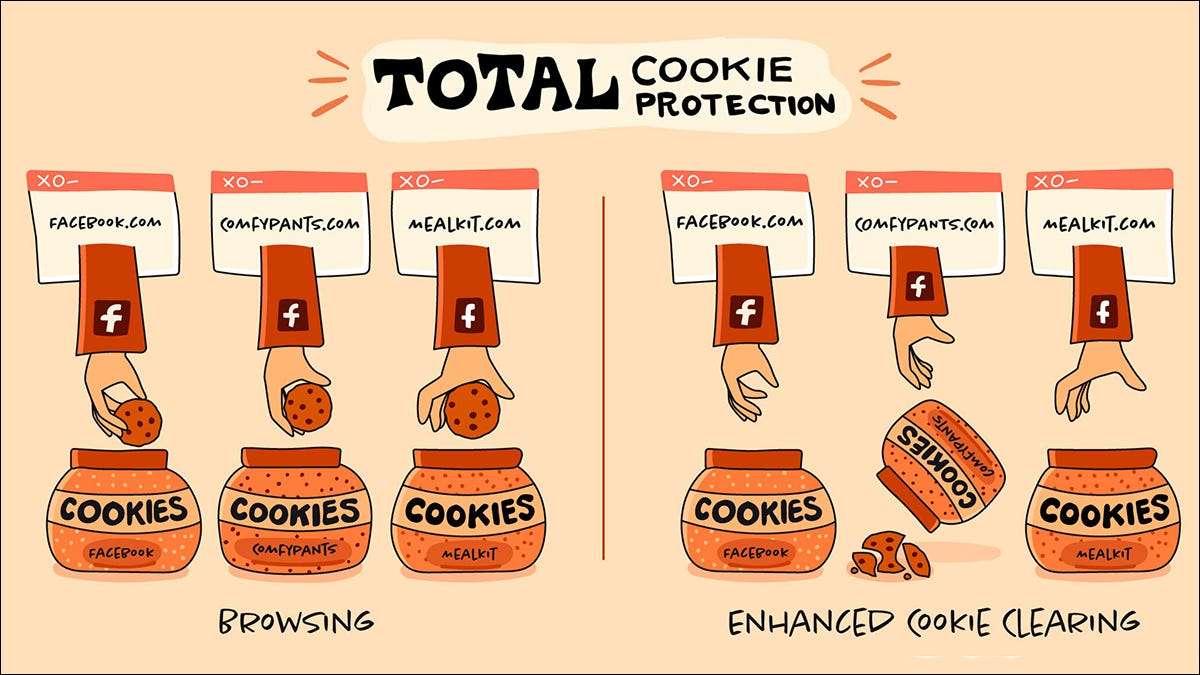
Firefox van j Az ust elindította a 91-es verziót A szeretett böngészője, és ez egy új funkcióval rendelkezik, amely a továbbfejlesztett cookie-tisztításnak nevezhető, amely biztonságosabb módszert hoz létre a weboldaladatok eltávolítására a böngészőből.
Firefox 91 Enhanced Cookie Clearing
Új kezelési módja cookie-k Firefox Szigorú üzemmód megakadályozza rejtett a magánélet megsértése és lehetővé teszi, hogy mely weboldalak információ tárolására a számítógépen. Ha úgy dönt, hogy elfelejti a honlapján, a Firefox automatikusan törli az összes cookie-kat, supercookies, és minden egyéb adatot a gépen.
A hagyományos cookie-deléciós technikákkal a harmadik féltől származó cookie-k néha ragaszkodhatnak, amikor megpróbálják törölni őket. Ez azért van, mert a weboldalak gyakran keresztes cookie-kat használnak, így az adatok törlése a látogatott webhelyről nem feltétlenül törli az összes tárolt adatokat.
Ezzel az új módszerrel a Firefox-ból, a weboldalról szóló összes cookie-t egyetlen "cookie jar" -on tárolják, és amikor üres, az üveg, az összes adat törlésre kerül, még azok is, amelyek a bosszantó kereszt cookie-k is törlődnek.
Ennek a funkciónak a webhelye nélkül egy webhely használhatja a Cross Cookie-t, hogy nyomon kövesse Önt egy másik weboldalon keresztül, annak ellenére, hogy törölte a cookie-t. Ezzel az összes cookie-t törli, megakadályozza a jövőbeni követés (amíg meglátogatja újra, és több cookie-t kap). Természetesen mindig van lehetőség Teljesen blokkolja a cookie-kat , ha tényleg le akarsz zárolni a dolgokat.
A továbbfejlesztett cookie-tisztítás használata
Ahhoz, hogy kihasználja ezt az új formáját a cookie-tisztítás, meg kell tennie Töltse le a Firefox 91-et . A telepítés után, viszont szigorú Követésvédelmi engedélyezve a beállításokban. Ha bekapcsolja, kattintson a Shield bármely webhely mellett. Innen kattintson a "Védelmi beállítások" lehetőségre. Ezután a továbbfejlesztett nyomon követési védelem alatt válassza a "Szigorú" lehetőséget.
Miután szigorú módja van engedélyezve, a Firefox elkezdi a cookie-kat a "jars" -re, nem pedig a konkrét területekre. Ha teljes egészében szeretné törölni a webhely adatait, kattintson jobb gombbal egy webhelyre a történelem oldalán, majd kattintson az "Felejtse el ezt az oldalt."
Ha ilyen módon töröl egy webhelyet, alaposan eltávolíthatja az összes cookie-t, amely biztonságosabb élményt teremt az Ön számára.







